Notice LG STUDIOWORKS 77S(77S)
Liens commerciaux

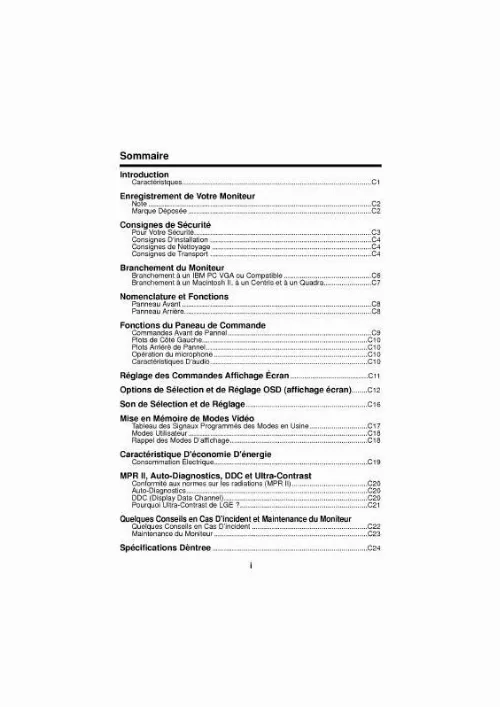
Extrait du mode d'emploi LG STUDIOWORKS 77S(77S)
Les instructions détaillées pour l'utilisation figurent dans le Guide de l'utilisateur.
Raccordé à l'aide du câble DVI? Vous risquez d'obtenir un écran blanc si vous démarrez le système avant d'avoir connecté le câble DVI, ou si vous déconnectez puis reconnectez ce même câble alors que le système est sous tension, car certaines cartes graphiques n'envoient pas de signal vidéo. Connectez le câble DVI puis redémarrez le système. A: A: A: Q: A: Je ne peux pas voir l'affichage sur écran. Q: A: Avez-vous verrouillé le menu d'affichage sur écran (OSD) avant les changements? Déverrouillez le menu OSD en appuyant sur le bouton [MENU / ondes. ] pendant au moins 5 sec- L'écran affiche d'étranges couleurs ou juste du noir et blanc. Q: Est-ce que l'écran affiche seulement une couleur comme si vous regardiez à travers un papier cellophane? Vérifiez la connexion du câble de signal. Veillez à ce que la carte vidéo soit complètement insérée dans la fente. Les couleurs de l'écran sont-elles devenues bizarres suite à l'exécution d'un programme où après un incident entre applications ? A: A: Q: 52 Résolution des problèmes A: Q: A: Redémarrez l'ordinateur. La carte vidéo est-elle correctement paramétrée? Paramétrez la carte vidéo selon les instructions du manuel s'y rapportant. L'écran s'est-il subitement déséquilibré. Q: A: Q: A: Avez-vous changé la carte vidéo ou le pilote? Ajustez la position de l'image à l'écran et la taille à l'aide du menu OSD. Avez - vous ajusté la résolution ou la fréquence pour le moniteur? Ajustez la résolution et la fréquence de la carte vidéo. (reportez-vous à la section Présélection des modes de temporisation) Q: L'écran peut être dissymétrique à cause du cycle des signaux de la carte vidéo. Réglez la position en vous référant à l'affichage OSD. L'écran est hors mise au point ou le menu OSD ne peut pas être ajusté. Q: A: Avez-vous ajusté la résolution ou la fréquence du moniteur? Ajustez la résolution et la fréquence de la carte vidéo. [...] 13 Introduction Remarque Applicable uniquement pour les modèles qui disposent de haut-parleurs. Arrière Remarque La configuration à l'arrière du moniteur peut varier d'un produit à l'autre. Port POWER Port POWER Branchez le cordon d'alimentation de votre moniteur au port POWER (ALIMENTATION) situé à l'arrière de votre moniteur. DVI IN DVI IN Connectez le câble DVI au port DVI IN à l'arrière du moniteur. Remarque Applicable uniquement pour les modèles numériques (DVI). RGB IN RGB IN Branchez le câble D-sub au port RGB IN 15 broches à l'arrière du moniteur. Connecteurs USB (Option) 14 Introduction UP (port en amont USB) Connectez le port UP du moniteur et le port USB de l'ordinateur grâce au USB cable (câble USB). DOWN (port en aval USB) Connectez le port DOWN du moniteur USB et un périphérique USB grâce au câble USB. Remarque Applicable uniquement pour les modèles qui disposent de ports USB. PriseAUDIO IN Prise AUDIO IN Connectez le câble audio de votre moniteur à la sortie audio à l'arrière de votre ordinateur. Remarque Applicable uniquement pour les modèles qui disposent de haut-parleurs. Verrou Kensington Verrouillage Kensington Le verrou Kensington est un périphérique utilisé pour fixer physiquement le système lorsque vous l'utilisez dans un lieu public. (Le dispositif de verrouillage est fourni séparément. ) Contactez le revendeur de votre dispositif de verrouillage pour obtenir des informations sur son utilisation. Remarque L'emplacement du verrou Kensington peut varier en fonction du modèle. Utilisation de l'antivol Kensington 1. Insérez le dispositif de verrouillage dans la fente Kensington du moniteur , puis. tournez-le dans le sens du verrouillage 2. Branchez le câble antivol Kensington. Fixez l'antivol Kensington sur un bureau ou tout autre objet lourd inamovible...
Téléchargez votre notice ! Téléchargement gratuit et sans inscription de tous types de documents pour mieux utiliser votre ecran LG STUDIOWORKS 77S(77S) : mode d'emploi, notice d'utilisation, manuel d'instruction. Cette notice a été ajoutée le Lundi 10 Octobre 2008.


